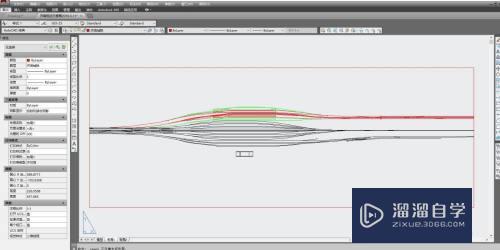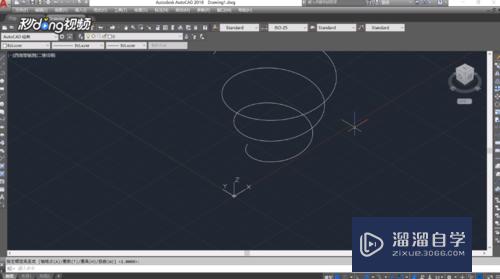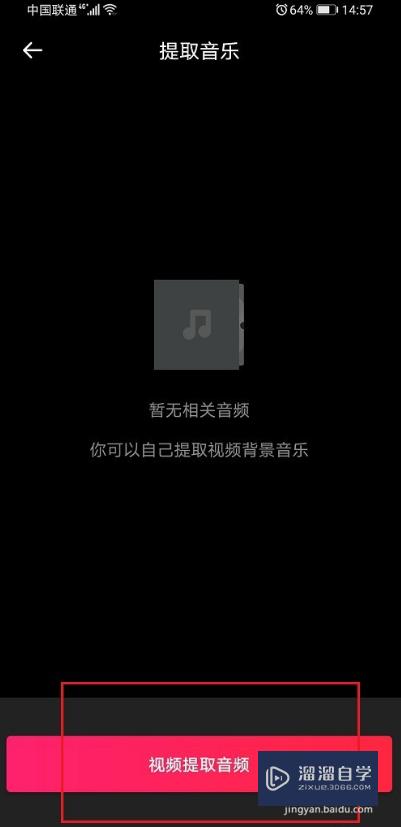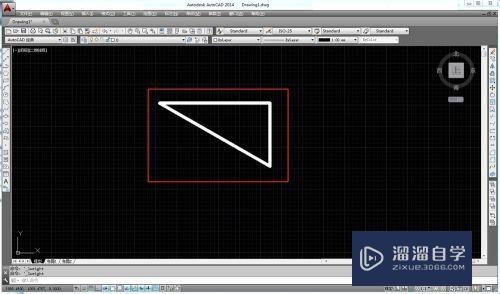PS如何制作马赛克风格照片(ps如何制作马赛克风格照片教程)优质
PS如何制作照片的不同风格?PS如何制作马赛克风格照片?照片怎么变成马赛克风格?当我们拍好照片之后。希望将照片制作为独一无二的风格。而马赛克风格正是非常凸显自己个性的一种很好表现风格。下面就教大家一个方法。几个简单步骤就可以搞定!

工具/软件
硬件型号:联想(Lenovo)天逸510S
系统版本:Windows7
所需软件:PS CS6
方法/步骤
第1步
首先。我们将需要添加特效的照片素材放入ps中。

第2步
接着新建一层新图层。

第3步
然后选择渐变工具。并选择一个线性渐变风格。

第4步
接着从左到右画出一个渐变线。

第5步
然后将图层混合模式改为【叠加】。
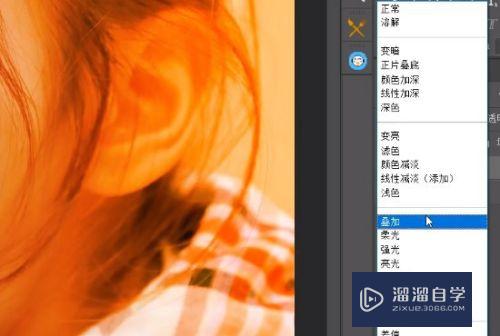
第6步
按住ctrl+alt+shift+E盖印一层。

第7步
接着选择【滤镜】。【风格化】。【凸出】。

第8步
然后数值设置如下图所示。
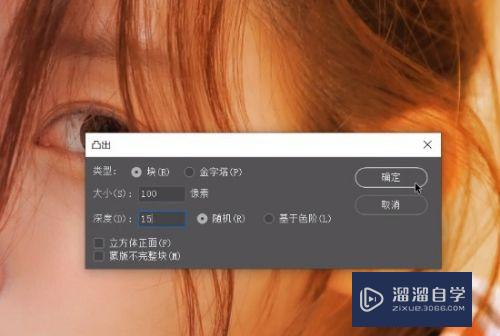
第9步
这样效果就制作完成啦!

以上关于“PS如何制作马赛克风格照片(ps如何制作马赛克风格照片教程)”的内容小渲今天就介绍到这里。希望这篇文章能够帮助到小伙伴们解决问题。如果觉得教程不详细的话。可以在本站搜索相关的教程学习哦!
更多精选教程文章推荐
以上是由资深渲染大师 小渲 整理编辑的,如果觉得对你有帮助,可以收藏或分享给身边的人
本文标题:PS如何制作马赛克风格照片(ps如何制作马赛克风格照片教程)
本文地址:http://www.hszkedu.com/66244.html ,转载请注明来源:云渲染教程网
友情提示:本站内容均为网友发布,并不代表本站立场,如果本站的信息无意侵犯了您的版权,请联系我们及时处理,分享目的仅供大家学习与参考,不代表云渲染农场的立场!
本文地址:http://www.hszkedu.com/66244.html ,转载请注明来源:云渲染教程网
友情提示:本站内容均为网友发布,并不代表本站立场,如果本站的信息无意侵犯了您的版权,请联系我们及时处理,分享目的仅供大家学习与参考,不代表云渲染农场的立场!